wps表格中怎样设置自动求和
摘要:在wps表格中设置自动求和的方法:打开WPS表格,进入WPS表格操作界面,如图所示:在输入单元区里输入一列数据,如图所示:选择这一列数据,如...
在wps表格中设置自动求和的方法:
打开WPS表格,进入WPS表格操作界面,如图所示:
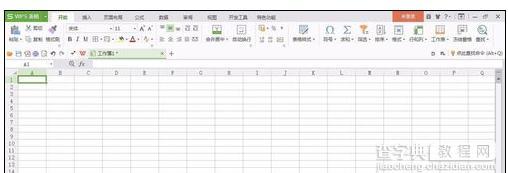
在输入单元区里输入一列数据,如图所示:
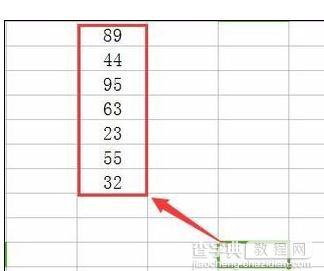
选择这一列数据,如图所示:
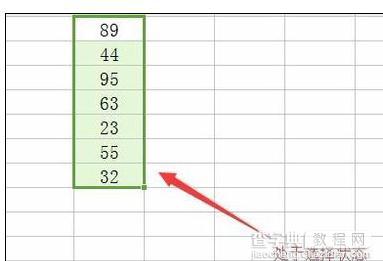
在上面的菜单栏里找到开始菜单,如图所示:
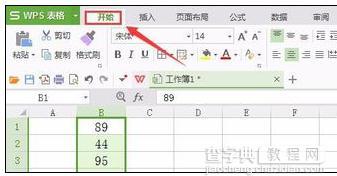
点击开始,进入开始编辑区,在这里找到求和选项,如图所示:
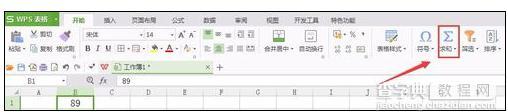
点击求和按钮,可以看到在向下面的一个单元格自动将计算结果显示出来了,如图所示:
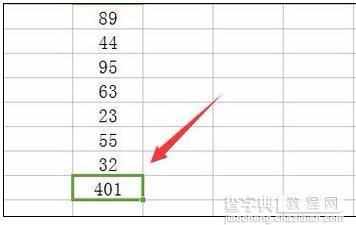
【wps表格中怎样设置自动求和】相关文章:
上一篇:
如何设置wps默认保存为.doc文件
下一篇:
wps表格中如何添加密码
